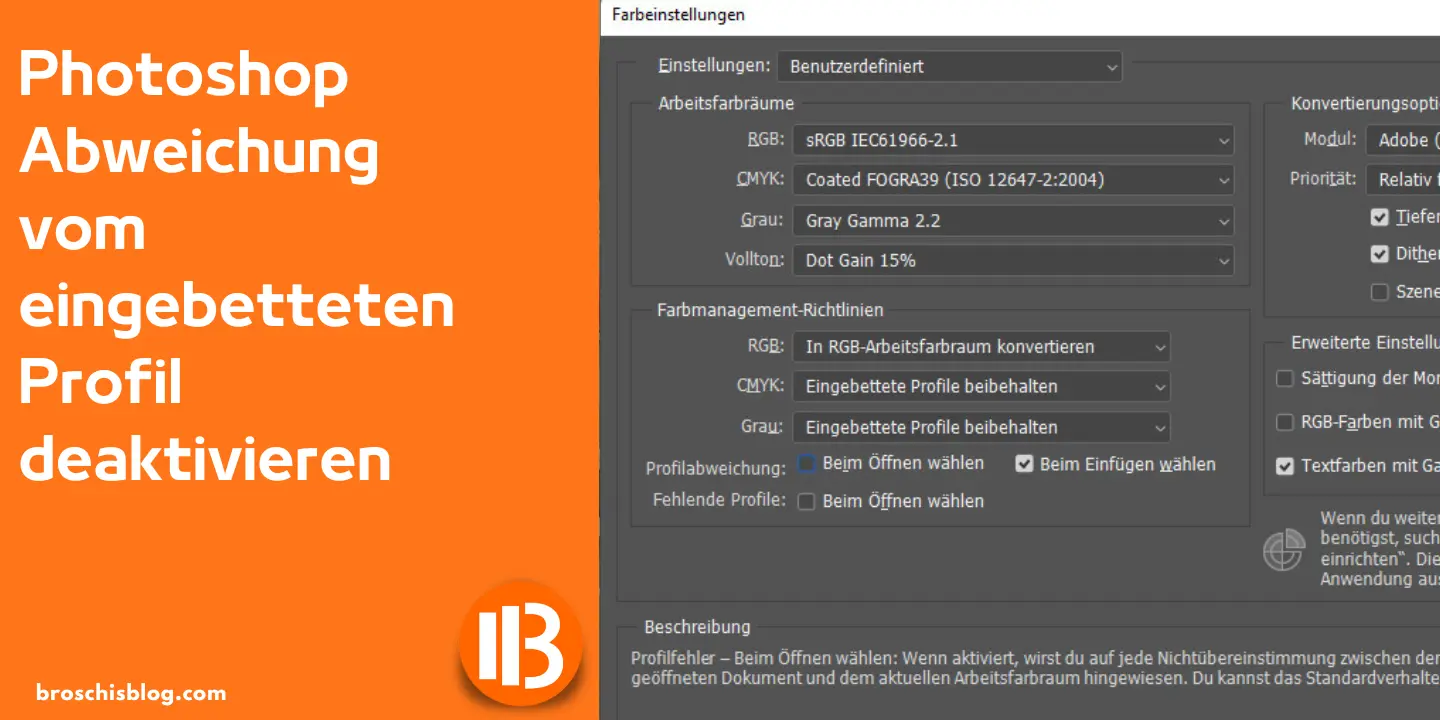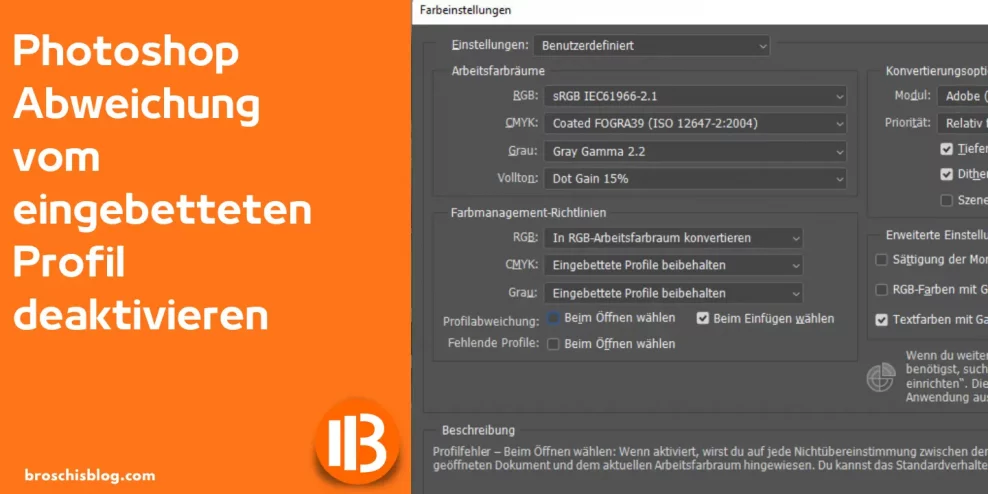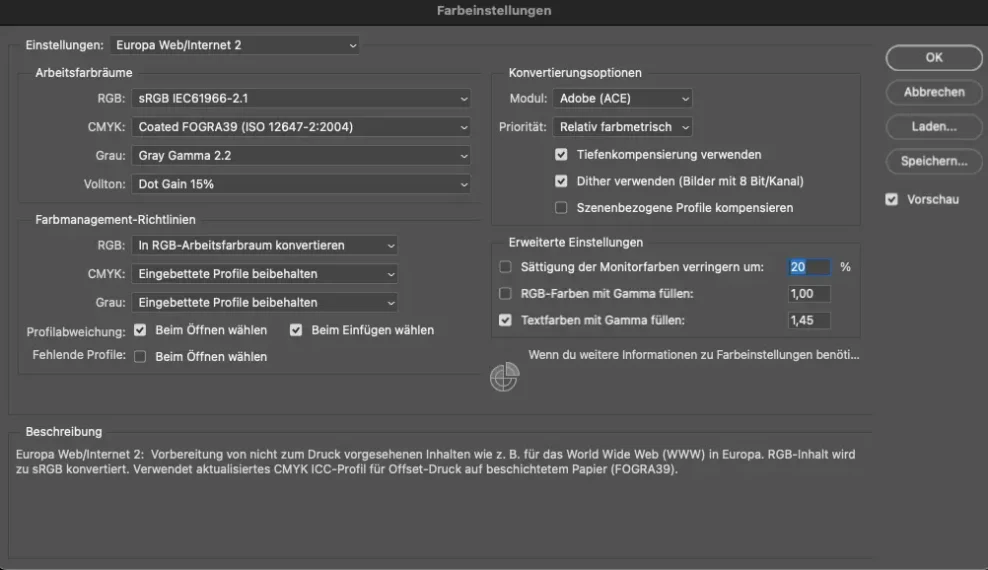Deaktiviere die Warnmeldung „Abweichung vom eingebetteten Profil“ in Photoshop. Jedes Mal, wenn du ein Foto oder eine RAW-Datei in Adobe Photoshop öffnest, erscheint diese Meldung, die du immer wieder bestätigen musst, um fortzufahren!
Gehe zu den Farbmanagement-Einstellungen und entferne das Häkchen bei „Profilabweichung: Beim Öffnen wählen“. Die Meldung besagt, dass dein Arbeitsfarbraum (sRGB) vom im Bild eingebetteten Farbraum (AdobeRGB) abweicht. Du hast nun die Möglichkeit, entweder deinen Arbeitsfarbraum anzupassen oder den im Bild eingebetteten Farbraum zu verwenden.
Anleitung zum Deaktivieren in Photoshop
- Navigiere im oberen Menü zu „Bearbeiten“ und wähle dort die Option „Farbeinstellungen“ aus.
- Entferne das Häkchen bei „Profilabweichung (Beim Öffnen wählen)“.
- Das war’s!
Ab sofort erscheint die Warnung „Abweichung vom eingebetteten Profil“ nicht mehr, wenn du ein Bild in Photoshop öffnest. Du kannst auch das Video von Rick Maschke anschauen, um weitere Informationen zu erhalten.

Was bedeutet Farbprofil einbetten Photoshop?
Das Einbetten eines Farbprofils in Photoshop bedeutet, dass das Farbprofil, das mit einem Bild verbunden ist, in der Datei selbst gespeichert wird. Ein Farbprofil definiert, wie die Farben in einem Bild dargestellt werden sollen.
Wenn du ein Farbprofil in Photoshop einbettest, sorgst du dafür, dass das Bild korrekt angezeigt wird, unabhängig von dem Farbprofil, das auf dem Gerät oder dem Betrachtungsprogramm verwendet wird. Das eingebettete Farbprofil stellt sicher, dass die Farben konsistent und genau dargestellt werden, wenn das Bild auf verschiedenen Geräten oder in verschiedenen Softwareanwendungen geöffnet wird.
Durch das Einbetten eines Farbprofils kannst du also sicherstellen, dass deine Bilder so angezeigt werden, wie du es beabsichtigt hast, und dass die Farbwiedergabe konsistent bleibt, selbst wenn das Bild auf verschiedenen Systemen betrachtet wird.
Welchen Farbraum in Photoshop wählen?
Die Wahl des Farbraums in Photoshop hängt von deinen spezifischen Anforderungen und dem Verwendungszweck deiner Bilder ab. Hier sind einige gängige Farbräume und ihre Verwendungszwecke:
1. sRGB: Dies ist ein weit verbreiteter Farbraum, der für die Anzeige von Bildern im Internet und auf den meisten Bildschirmen optimiert ist. Wenn deine Bilder hauptsächlich für die Verwendung im Web bestimmt sind oder auf gängigen Bildschirmen angezeigt werden sollen, ist sRGB eine gute Wahl.
2. Adobe RGB: Dieser Farbraum bietet einen größeren Farbraum als sRGB und eignet sich für die professionelle Fotografie und den Druck. Wenn du Bilder drucken oder hochwertige Fotografien erstellen möchtest, kann Adobe RGB eine gute Wahl sein. Beachte jedoch, dass nicht alle Bildschirme den vollen Adobe RGB-Farbraum anzeigen können.
3. ProPhoto RGB: Dieser Farbraum bietet den größten Farbumfang und wird oft von professionellen Fotografen verwendet, die maximale Flexibilität bei der Bearbeitung und Druckausgabe wünschen. ProPhoto RGB eignet sich besonders für die Arbeit mit RAW-Dateien.
Die Wahl des Farbraums hängt auch von den Anforderungen der Ausgabegeräte ab. Wenn du beispielsweise für den Druck arbeitest, ist es wichtig, den empfohlenen Farbraum deines Druckers zu berücksichtigen.
Es ist auch möglich, den Farbraum in Photoshop je nach Bedarf zu ändern und Bilder in verschiedenen Farbräumen zu speichern, um die Anforderungen verschiedener Ausgabemedien zu erfüllen.